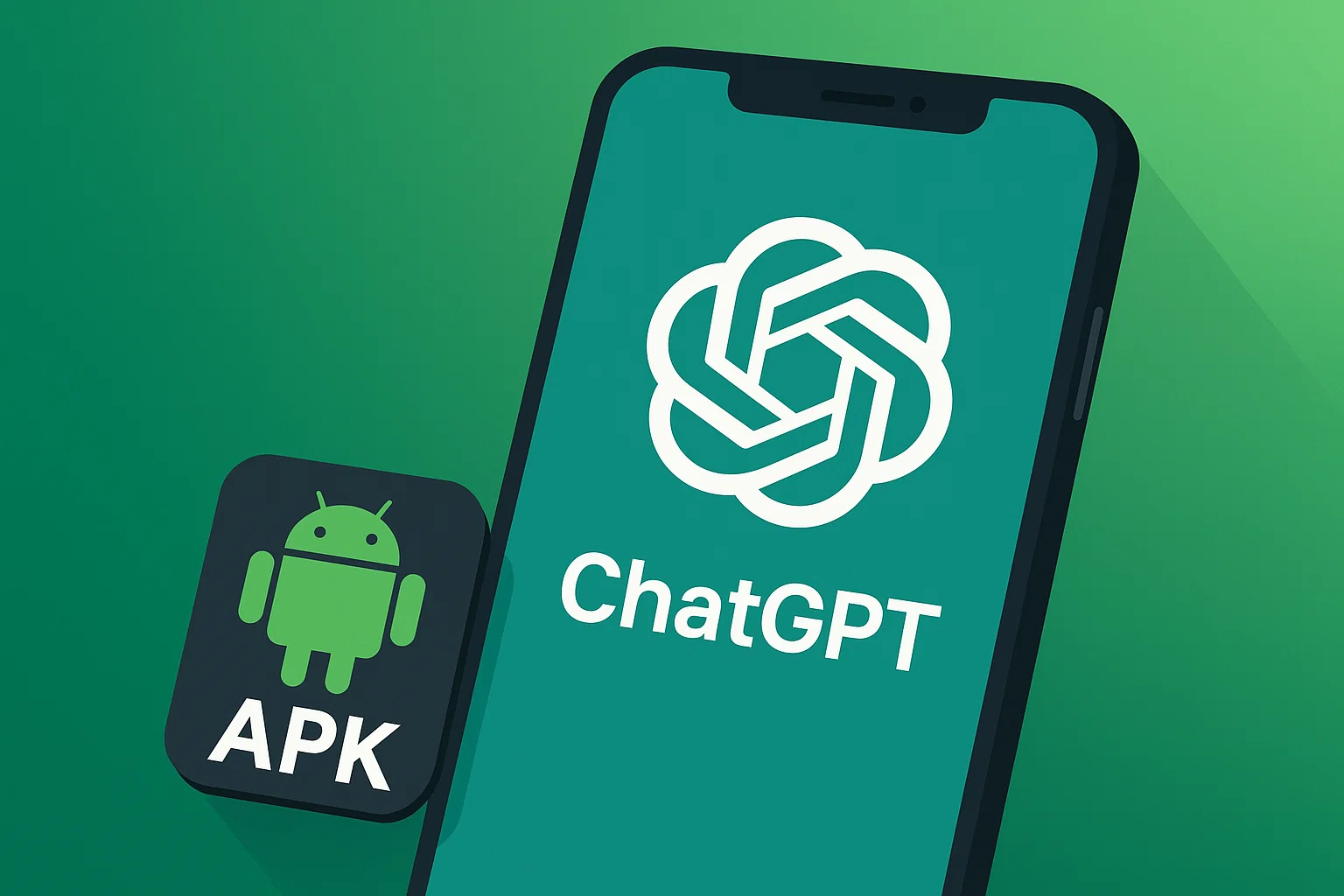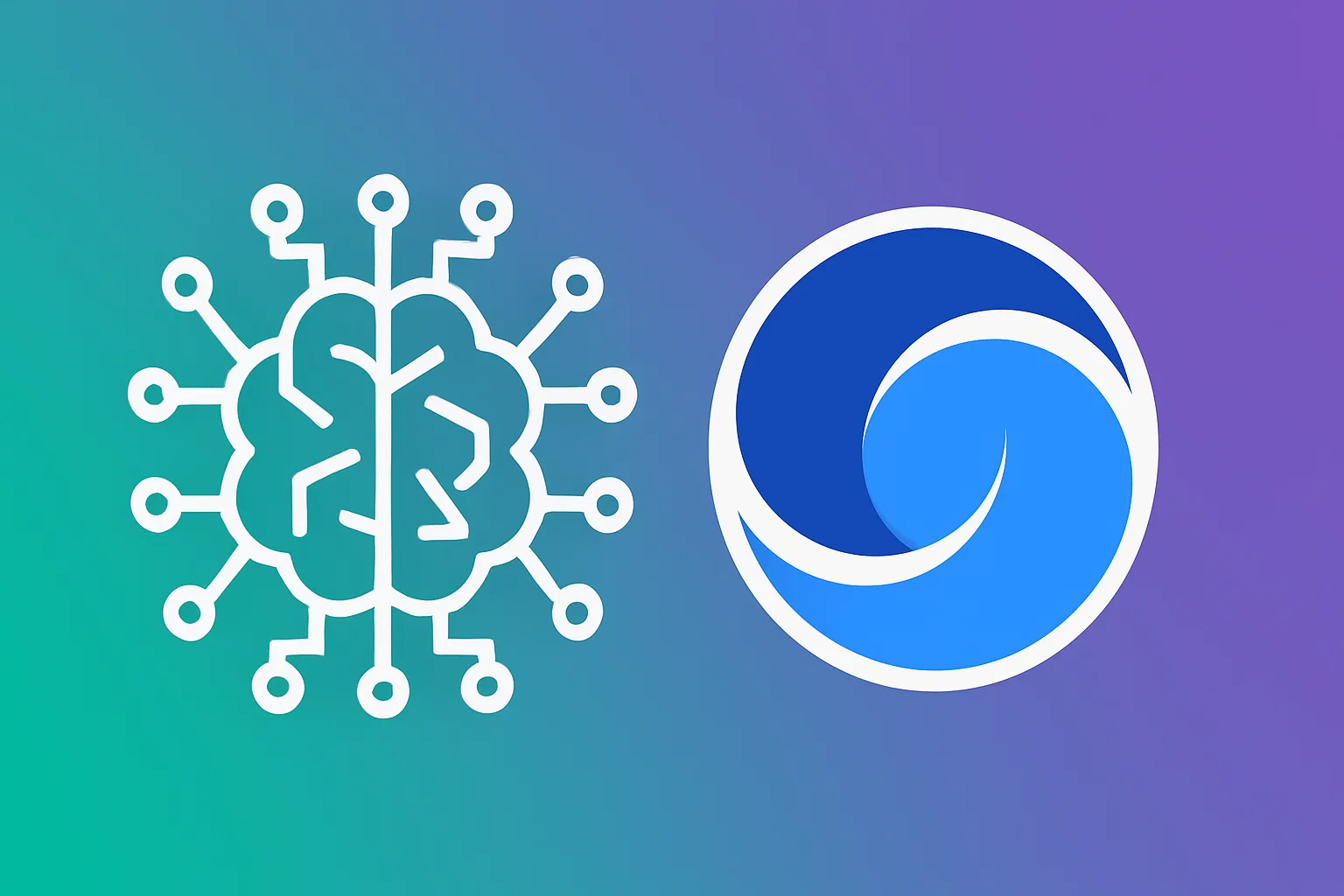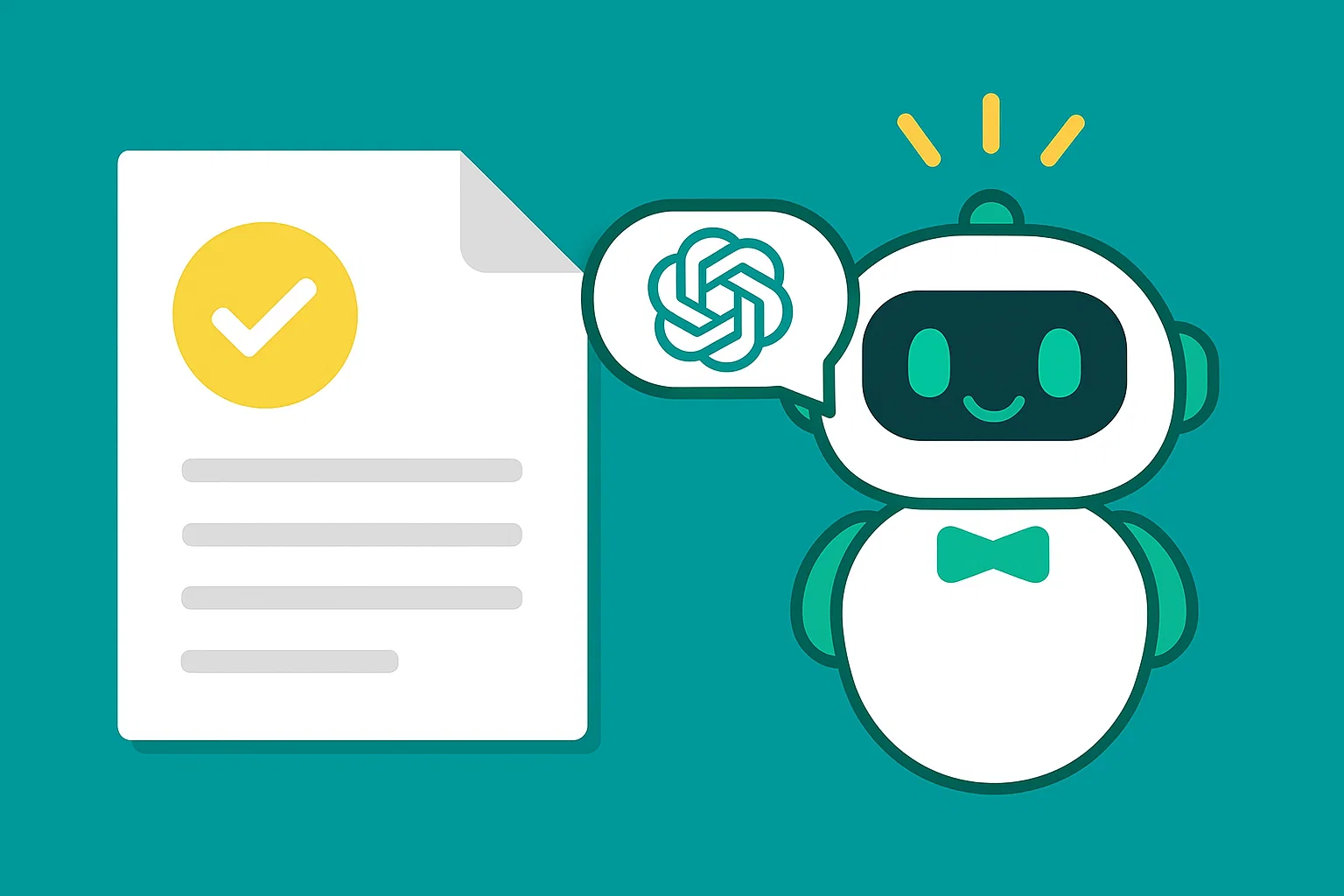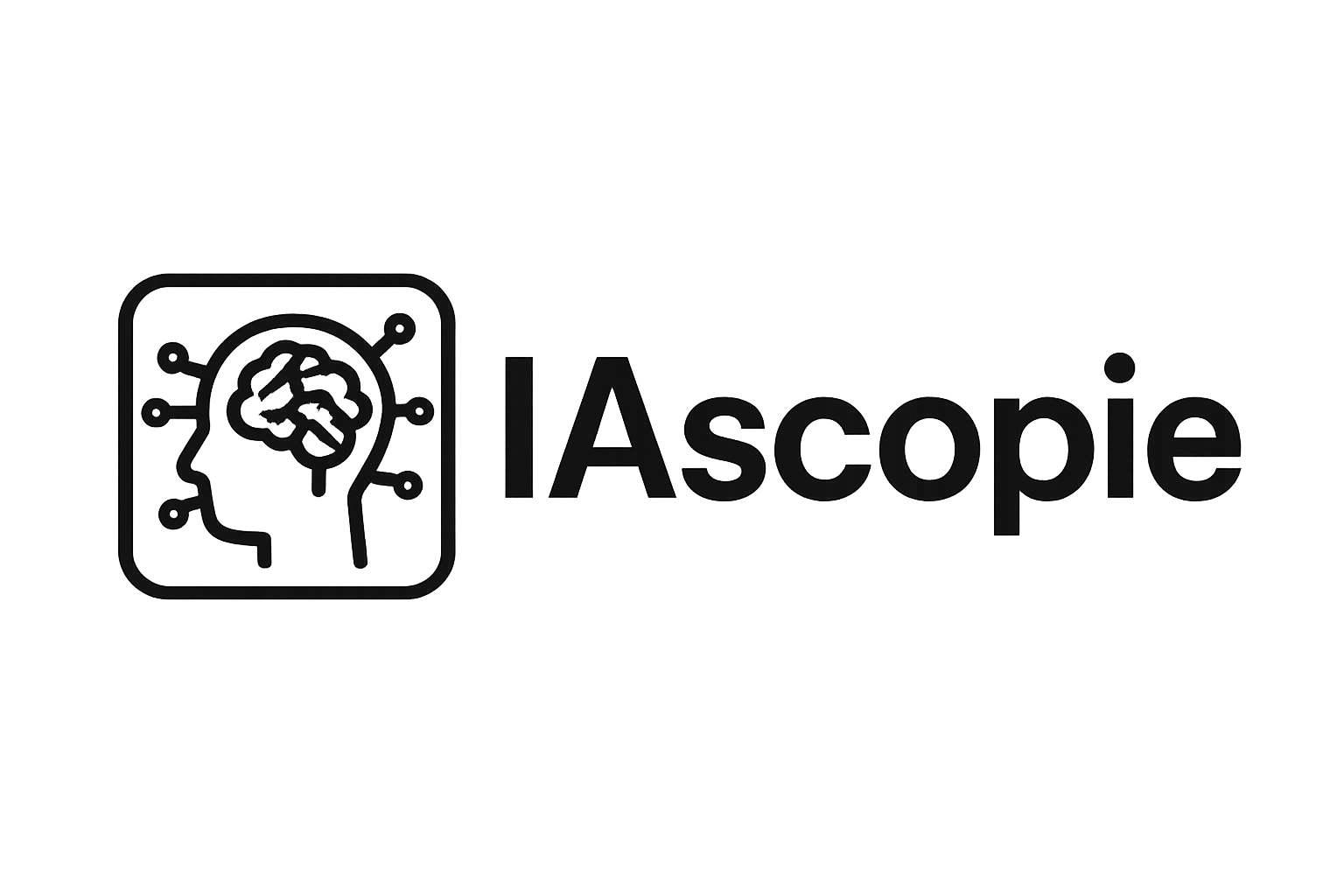Comment utiliser ChatGPT pour faire un PowerPoint ?
La création d’un PowerPoint efficace et percutant demande du temps, de la créativité et une bonne maîtrise de la mise en page. Avec l’essor de l’intelligence artificielle, et en particulier de ChatGPT, il est désormais possible d’automatiser une partie de ce processus : génération de contenus, structuration des idées, voire production directe de diapositives grâce à des outils compatibles.
Mais comment s’y prendre concrètement ? Dans cet article, nous allons expliquer comment utiliser ChatGPT pour préparer, rédiger et optimiser un PowerPoint, tout en présentant les outils qui permettent de transformer du texte généré en véritable présentation.
Pourquoi utiliser ChatGPT pour créer un PowerPoint ?
De nombreux étudiants, enseignants, entrepreneurs et professionnels utilisent ChatGPT pour gagner du temps dans la conception de présentations.
Les avantages principaux incluent :
Gain de temps : ChatGPT génère des plans et du contenu en quelques secondes.
Clarté : l’IA aide à structurer les idées en sections logiques.
Créativité : suggestions de titres accrocheurs et formulations adaptées.
Polyvalence : utilisable dans un contexte scolaire, professionnel ou marketing.
Étape 1 : définir le sujet et l’objectif
Avant de solliciter ChatGPT, il est indispensable de préciser le sujet du PowerPoint et son objectif.
Un PowerPoint destiné à un cours universitaire n’aura pas la même structure qu’une présentation commerciale ou qu’un pitch devant des investisseurs. L’IA fonctionne d’autant mieux que la demande est claire.
Pour guider ChatGPT, il faut préciser :
le thème exact de la présentation,
le public cible (étudiants, collègues, clients…),
le nombre de diapositives souhaitées,
le style attendu (formel, pédagogique, inspirant).
Étape 2 : demander à ChatGPT de générer un plan
ChatGPT est particulièrement efficace pour créer une structure hiérarchisée.
Le plan généré peut inclure :
une introduction avec le contexte et les objectifs,
un développement en plusieurs parties,
une conclusion avec résumé et appel à l’action,
des suggestions de titres pour chaque diapositive.
Il est possible d’ajouter des contraintes comme : « Crée-moi un plan de 10 diapositives pour expliquer la cybersécurité à des débutants, avec des exemples concrets. »
Étape 3 : générer le contenu des diapositives
Une fois le plan validé, ChatGPT peut rédiger le texte de chaque diapositive.
Le contenu généré doit être synthétique et visuel, car un PowerPoint efficace n’est pas un document Word. Pour obtenir de bons résultats, il faut demander à ChatGPT de produire :
des phrases courtes adaptées à une présentation orale,
des listes à puces pour résumer les points clés,
des exemples ou études de cas pour illustrer,
des titres clairs et accrocheurs.
Étape 4 : transformer le texte en PowerPoint
ChatGPT ne crée pas directement des fichiers PowerPoint (.pptx). Cependant, il peut générer du contenu structuré exportable vers des logiciels de présentation.
Plusieurs solutions existent pour passer du texte à la diapositive :
Copier-coller dans PowerPoint : méthode simple et rapide.
Utiliser un add-on ou un plugin : certains outils (comme ChatGPT Plus couplé à des extensions) permettent une intégration directe.
Passer par un générateur IA de diapositives (ex. Beautiful.ai, Tome, Gamma) où ChatGPT fournit le texte qui sera automatiquement mis en forme.
Étape 5 : optimiser le design et l’impact visuel
Un bon PowerPoint ne repose pas uniquement sur le contenu, mais aussi sur la mise en forme.
ChatGPT peut également fournir des recommandations en matière de design :
choix de couleurs adaptées à la cible,
suggestions de visuels ou d’icônes,
organisation des éléments pour améliorer la lisibilité.
Cependant, l’utilisateur doit ensuite appliquer ces conseils dans PowerPoint ou dans un autre logiciel de présentation, car ChatGPT ne génère pas d’éléments graphiques.
Étape 6 : préparer l’orateur avec l’aide de ChatGPT
Un PowerPoint est souvent accompagné d’un discours. ChatGPT peut générer des notes de présentation, avec un texte plus détaillé destiné à l’orateur.
Il est possible de demander à l’IA :
un script complet pour chaque diapositive,
des phrases de transition fluides,
des questions à poser au public pour favoriser l’interaction.
Les limites de ChatGPT dans la création de PowerPoint
Même si ChatGPT est un outil puissant, il présente certaines limites.
Il ne faut pas oublier que :
Le design reste manuel : ChatGPT ne crée pas directement de fichiers PowerPoint prêts à l’emploi.
Le contenu doit être vérifié : certaines informations générées peuvent être approximatives.
La créativité visuelle est limitée : l’IA propose des idées, mais c’est à l’utilisateur de choisir les images, graphiques et animations.
La personnalisation est essentielle : un PowerPoint trop générique peut manquer d’impact.
Exemples d’usages concrets
Pour mieux comprendre, voici quelques situations où ChatGPT peut être utilisé pour créer un PowerPoint :
Un étudiant qui demande à ChatGPT un plan de 12 diapositives pour un exposé sur le développement durable.
Un manager qui prépare une présentation commerciale et obtient de ChatGPT des titres accrocheurs pour convaincre ses clients.
Un formateur qui génère du contenu pédagogique simplifié pour rendre un sujet technique plus accessible.
Un entrepreneur qui prépare un pitch deck et utilise ChatGPT pour résumer son business plan.
Outils complémentaires à ChatGPT
Si l’on veut aller plus loin, plusieurs solutions permettent de transformer directement les idées de ChatGPT en présentations visuelles.
Parmi les plus utilisés :
Canva : intègre l’IA pour générer du contenu et propose des modèles de slides.
Tome : outil IA de storytelling visuel.
Beautiful.ai : mise en page automatisée et professionnelle.
Gamma : génération de présentations interactives.
Ces outils fonctionnent bien en synergie avec ChatGPT : l’IA fournit le texte, eux créent le design.
Conclusion
ChatGPT est un assistant puissant pour créer un PowerPoint : il aide à structurer les idées, rédiger les textes et préparer un discours adapté. S’il ne remplace pas un logiciel de présentation, il représente un gain de temps considérable et permet d’obtenir un contenu clair, synthétique et adapté à son audience.
En complément de logiciels comme PowerPoint, Canva ou Gamma, il constitue un outil incontournable pour tous ceux qui veulent créer des présentations professionnelles et percutantes sans y passer des heures.
Sources
Microsoft France – Présentations et IA : microsoft.com/fr-fr
Le Monde Informatique – IA et productivité bureautique : lemondeinformatique.fr
Les Numériques – Outils IA pour la création de contenu : lesnumeriques.com
CNIL – Conseils sur l’usage de l’IA générative : cnil.fr
BFM Business – Intelligence artificielle et productivité : bfmbusiness.bfmtv.com
FAQ
Christopher
Passionné par l'intelligence artificielle et les technologies émergentes, je m'intéresse à tout ce qui touche au machine learning, au langage naturel et aux applications concrètes de l'IA dans notre quotidien. À travers mes articles, je vulgarise les concepts complexes pour les rendre accessibles au plus grand nombre, tout en partageant les dernières avancées du domaine.
Autres articles